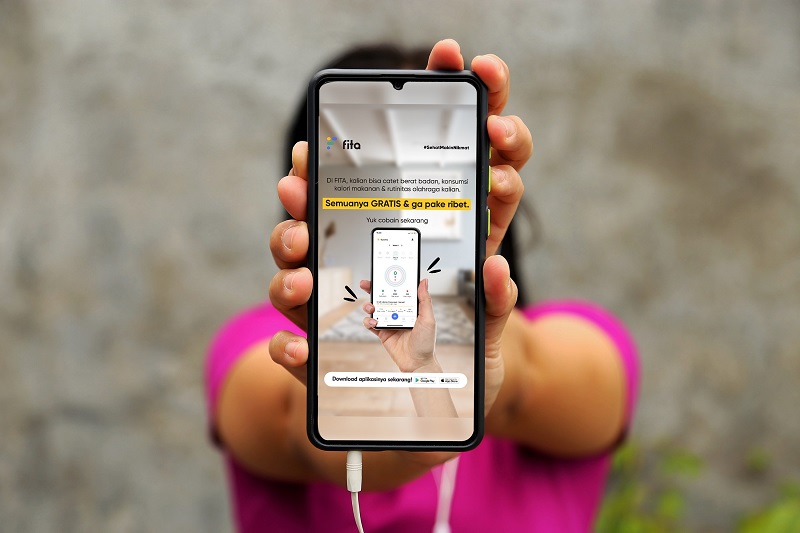5 cara optimalkan ruang penyimpanan di Google Drive
Ada trik yang bisa digunakan agar Anda tetap dapat mengoptimalkan ruang penyimpanan di Google Drive. Berikut ulasannya.
 Source: Pexels
Source: Pexels
Google Drive menjadi salah satu cloud storage terbaik dan sering digunakan oleh pengguna. Google Drive juga memberikan ruang penyimpanan sebesar 15 GB secara gratis ke setiap pengguna. Penggunaan Google Drive terbilang sangat mudah. Jika Anda sudah memiliki Gmail, Anda bisa mengakses semua layanan Google dengan email tersebut termasuk Google Drive.
Untuk sebagian besar pengguna, ruang penyimpanan yang disediakan Google Drive sudah cukup besar. Namun tidak sedikit pengguna yang merasa ruang penyimpanan gratis yang diberikan Google tidak cukup. Untuk mengatasi hal tersebut, ada trik yang bisa digunakan agar Anda tetap dapat mengoptimalkan ruang penyimpanan di Google Drive. Berikut trik optimalkan penyimpanan Google Drive yang Tek.id rangkum untuk Anda.
1. Hapus lampiran yang besar di Gmail
Mungkin sebagian besar pengguna tidak mengetahui atau tidak menyadari hal ini. Sebenarnya, semua email dan attachment yang masuk pada Gmail Anda akan terhitung di Google Drive. Ini tentu saja akan memakan ruang penyimpanan.
Untuk menghapus email serta attachments yang tidak penting ikuti cara berikut ini. Pertama bukan Gmail Anda, kemudian klik tanda panah kebawah di kolom search.
Setelah itu pada baris size isilah size dari attachments yang ingin Anda hapus. Anda bisa memasukan 5-10 GB. Kemudian checklist pada bagian has attachment dan klik search
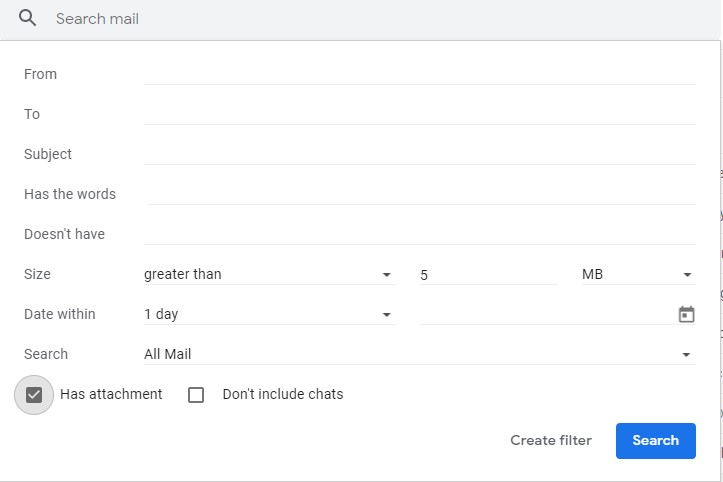
Semua email yang memiliki ukuran yang telah anda masukan akan ditampilkan dan Anda bisa memilih untuk menghapus email yang tidak penting. Jangan lupa untuk menghapus email yang ada di trash atau sampah juga.
2. Mengubah file Microsoft Office Word menjadi Google Docs.
Seperti yang diketahui, Google juga memiliki aplikasi pengolah dokumen seperti Microsoft, atau disebut Google Office Suite (Google Docs, Spreadsheet, hingga PowerPoint). Keuntungan dari menggunakan Google Office Suite adalah file dari Google Docs, Spreadsheet, dan PowerPoint tidak terhitung di dalam Google Drive Anda. Jadi, untuk menghemat ruang penyimpanan Google Drive Anda, ubahlah file dari Microsoft Office menjadi format Google Docs, atau Google Spreadsheet dan Google PowerPoint.
Bentuk dari format Google sendiri tidak jauh berbeda dengan Microsoft Office, jadi anda tidak perlu khawatir format dari dokumen Anda akan berubah.
3. Menyimpan file dalam unlimited storage di Google Drive.
Google Drive memang menyediakan unlimited storage untuk beberapa file yang didukung seperti Google Docs. Agar tidak memakan tempat yang banyak, Anda bisa menggabungkan file unsupport ke dalam file yang di-support.
Contohnya untuk foto, Google Drive tidak menyediakan unlimited storage. Jadi setiap Anda menyimpan foto di Google Drive, foto tersebut akan memakan ruang penyimpanan sesuai ukurannya. Untuk menghemat ruang penyimpanan ini, Anda bisa memasukan foto tersebut ke dalam Google Docs. Dengan demikian, Google Drive tidak akan menghitung foto tersebut karena Google Docs masuk dalam kategori unlimited storage.
4. Menghapus data aplikasi dari akun Google.
Jika Anda pernah menyambungkan beberapa aplikasi ke dalam Google Drive Anda, mungkin aplikasi tersebut menggunakan ruang penyimpanan Google Drive tanpa Anda sadari. Untuk menghapus data aplikasi yang tidak dibutuhkan, Anda hanya perlu ke menu pengaturan di Google Drive.

Setelah itu pilih manage account, kemudian pada aplikasi tersebut pilih option dan akan ada pilihan delete hidden app data, kemudian klik pilihan tersebut.
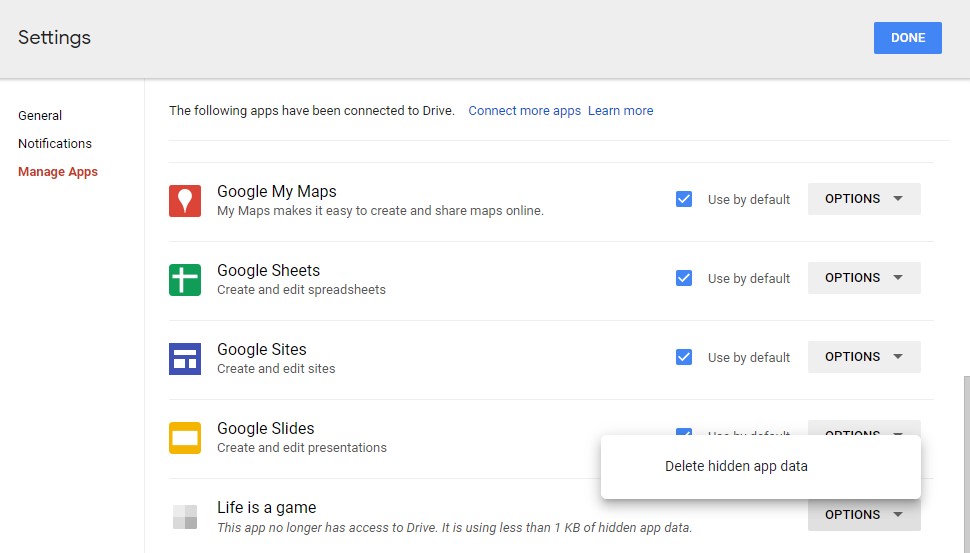
5. Menghapus trash pada Google Drive.
Mungkin Anda tidak menyadari hal ini, tetapi file atau dokumen yang Anda hapus di Google Drive sebenarnya masih tersimpan di dalam trash. Artinya file atau dokumen tersebut masih tersimpan dan masih memakan ruang penyimpanan Google Drive.
Untuk menghapusnya, Anda hanya perlu klik trash pada menu utama Google Drive, kemudian akan ditampilkan file atau dokumen yang Anda pernah hapus. Setelah itu klik tanda panah ke bawah dan klik empty trash. File dan dokumen Anda akan terhapus semua.
Google juga baru memberikan pemberitahuan bahwa 13 Oktober nanti, file atau dokumen yang ada di trash akan terhapus secara otomatis selama 30 hari. Jadi Anda tidak perlu repot lagi untuk menghapusnya secara manual.
Trik di atas akan membantu Anda mengoptimalkan ruang penyimpanan di Google Drive serta menghemat ruang penyimpanan Anda untuk file atau dokumen yang penting. Selamat mencoba!